Adobe Photoshop-da pəncərə ilə iş bugünkü, elektron dərsimizin əsas mövzusu olacaq. Odur ki, əziz dostlar, dəyərli oxucularım və dinləyicilərim, həmçinin gadirov.com saytının daimi ziyarətçiləri, youtube abunəçilərim və sosial şəbəkə istifadəçilərim sizləri Dizayn Proqramları moduluna həsr olunmuş elektron dərsliyində salamlayıram.
Məqalənin mündəricatı
Adobe Photoshop-da pəncərə ilə iş

Əvvəlki dərslərimizdə biz Adobe Photoshop proqramının interfeysinə aid bir sıra eleementlərlə tanış olduq. Belə ki, İdarəetmə paneli, Adobe Mini Bridge palitrası, İşçi sahə и parametrlər paneli haqqında məlumat əldə etdik. İndi isə proqramın pəncərə və bölmələri ilə tanış olaq.
Pəncərələrin yerini necə dəyişmək olar?
Bunun üçün müxtəlif üsullar mövcuddur.
Belə ki, parametrlər panelinin aşağısında pəncərənin adı yazılan sahədə siçanın sol düyməsini sıxıb saxlasaq və onu sola və ya sağa dartmaqla yerini dəyişmək olar.
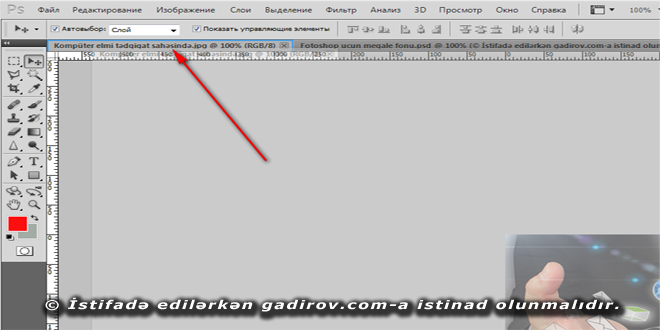
Bundan başqa parametrlər panelinin aşağısında pəncərənin adı yazılan sahədə siçanın sol düyməsini sıxıb saxlayırıq. Onu buraxmadan aşağıya doğru dartırıq. Beləliklə pəncərə tam olaraq proqramda görsənir. Pəncərəni idarə edən düymələr pəncərənin üzərində meydana gəlir.

Diqqətinizi sarı əqrəbə yönəldin. Gördüyümüz kimi şəkil pəncərəsinin sağ aşağı küncündə pəncərənin ölçülərini dəyişmək üçün imkan yaranır. Adi qaydada şəkilin miqyası 100% ölçüsündə olur. Pəncərənin ölçülərini dəyişmək üçün bu düymədən istifadə etməklə onu böyüdə və ya kiçildə bilərik. Bu əməliyyat şəkilin ölçüsünü dəyişmir. Sadəcə miqyası dəyişilir.
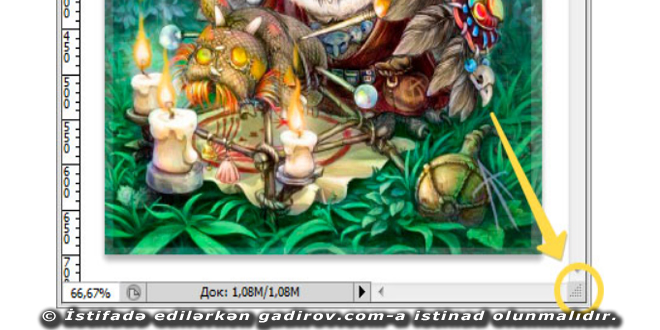
Sənədlərin nizamlanması üsulları
Bildiyimiz kimi interfeys elementləri tanış olan zaman biz sənədlərin nizamlanması barədə qısa məlumat vermişdik. Bu düymə menyu zolağının sağ tərəfində yerləşir.Açılan menyuda 20 ədəd dördbucaqlı maket təklif olunur. 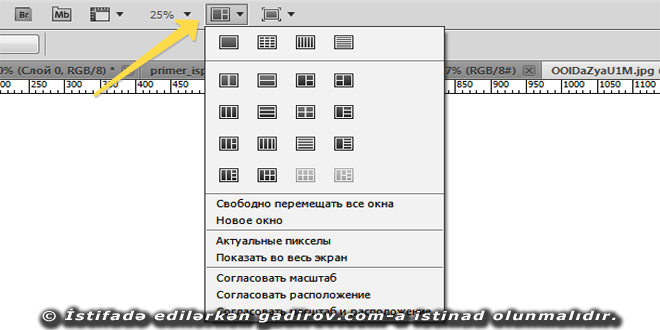
Qeyd etmək istəyirəm ki, sənədlərin proqramda nizamlanmasını aparmaq üçün bir neçə təsviri proqrama çağırın. Sonra isə menyuda olan dördbucaqlı maketlər üzərində klik edin. Bu maketlərin köməyi ilə sənədlərin proqram pəncərəsində necə görünəcəyini təmin etmək olar. Misal olaraq 6 təsviri proqramda ekrana çağırdım. Sonra isə menyuda təklif olunan maketi seçdim. Beləliklə 6 təsvirin hamısı ekranda görsəndi. Ən birinci dördbucaq maket — hər şeyi birləşdirmək üçündür. Bu standart rejimdir.
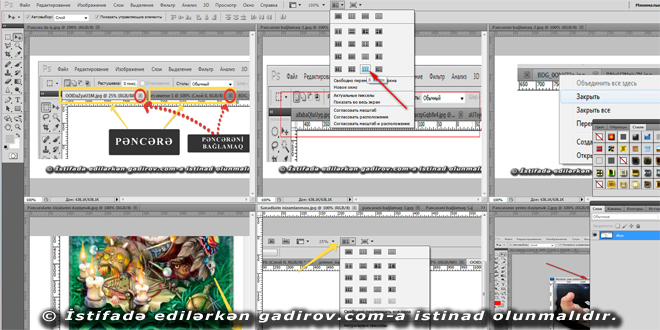
Eyni menyuda digər faydalı şeylər var. Актуальные пиксели—Həqiqi piksellər — bu alət sayəsində təsvirin ölçüsünü piksel şəklində nəzərə alaraq göstərir.
Во весь экран—Tam ekran — görüntüyü bütün iş sahəsinə uyğunlaşdırır.
Согласовать масштаб и Согласовать расположение — eyni miqyası təyin edir və bütün şəkilləri həmin miqyasda düzəldir.
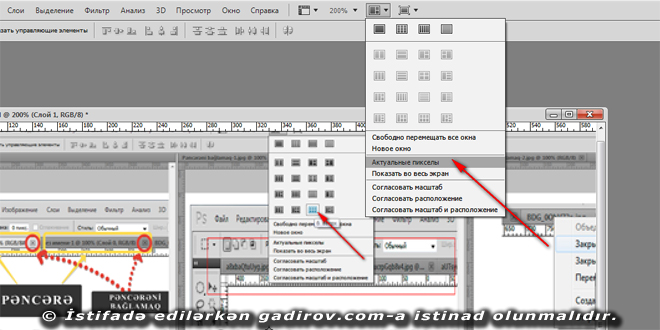
Beləliklə biz Adobe Photoshop-da pəncərə ilə iş mövzusu ilə tanış olduq. Sonda bir müəllif kimi qeyd etmək istəyirəm ki, elektron dərsliyim müstəqil öyrənmək istəyən yeni başlayan istifadəçilər, müəllimlər və istehsalat təlimi ustaları üçün nəzərdə tutulub. İnanıram ki, yeni öyrənən istifadəçilər üçün bu elektron dərsim də faydalı olacaq. Odur ki, xeyirxah iş görmək imkanını qaçırmayın. Mövzunu sosial şəbəkələrin birində paylaşın. Kanalıma abunə olun ki, bu elektron dərsdən digər dostlarınızda yararlana bilsinlər. Baxdığınız və kanalımı izlədiyiniz üçün sizlərə təşəkkür edirəm.
© İstifadə edilərkən gadirov.com-a istinad olunmalıdır
 videodərs Sənin inkişafında maraqlı şəxs sənin özünsən…
videodərs Sənin inkişafında maraqlı şəxs sənin özünsən…


